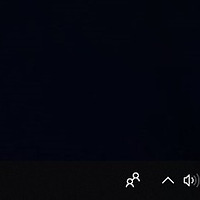윈도우10 프로그램 자동실행 해제 해결방법
안녕하세요. 오늘은 윈도우 실행시 자동으로 나오는 프로그램 중지방법에 대해서 알아보겠습니다.
윈도우 시작프로그램 관리를 이용하면 간단하게 시작프로그램을 관리할수가 있습니다.
그럼 윈도우10 시작프로그램 설정방법에 대해서 간략히 설명하도록 하겠습니다.
1. 먼저 윈도우10 좌측 하단에 보이는 시작아이콘을 선택합니다.
그리고 메뉴가 열리면 좌측에 톱니바퀴모양의 아이콘을 클릭해주세요.
2. 윈도우 설정 제어판 페이지가 열리면 앱메뉴를 클릭해주세요.
3.앱 및 기능 페이지가 나오면 좌측메뉴에허 가장밑에 보이는 시작프로그램을 선택합니다.
그럼 현재 윈도우가 실행될때 시작되는 프로그램 목록을 확인할수가 있습니다.
켬을 끔으로 변경하면 자동시작을 중지하게 됩니다.
여전히 자동실행되는 프로그램이 있는 경우에는 강제 중지하거나 바이러스검사를 해주세요.
관련글
프로그램 강제종료 프로그램 윈도우클리너 설치 및 이용방법
이상으로 윈도우10 프로그램 자동실행 해제 해결방법을 마치겠습니다.
- 신차 자동차 할부 이자 계산기 이용방법
- 위유 Wii U 마리오 디럭스 개봉 및 오픈기
- 캐드 dwf 파일 뷰어 2013 설치 및 이용방법
- 전자여권 신청 접수처 장소 확인하는 방법
- 윈도우 최대절전모드 설정 활성화방법
- 윈도우7 절전모드 설정 및 해제하는 쉬운방법
- 한국 한글 이름 영문표기 및 자동 바꾸기 사이트 이용방법
- 아이패드 미니1 미니2 레티나 비교 및 해상도 차이
- yessign activex 액티브 수동 설치 하는 방법
- 동영상 파일 용량 줄이기 낮추는 방법
'컴퓨터팁 > 윈도우' 카테고리의 다른 글
| 윈도우10 작업표시줄 위치 변경하는 방법 (0) | 2019.09.30 |
|---|---|
| 윈도우7 유지관리 진행중 중지 설정 방법 (0) | 2019.09.01 |
| 윈도우 하드디스크 용량 확인 분석 방법 (0) | 2019.09.01 |
| 윈도우10 검색창 표시 검색상자 나오게 하는 방법 (0) | 2019.09.01 |
| 윈도우10 피플 아이콘 삭제 제거 표시안하기 방법 (0) | 2019.08.31 |
| usb 포맷 방법 윈도우10 무설치 포멧 프로그램 (0) | 2019.05.21 |
| 윈도우10 제어판 실행 및 보기방식 메뉴변경방법 (0) | 2019.05.20 |
| 윈도우10 컴퓨터 알람 타이머 기능 설정 및 사용방법 (0) | 2019.03.10 |
| 윈도우10 제어판 실행 방법 단축키 알아보기 (0) | 2017.11.02 |
| 부팅 운영체제 선택화면 시간조절하는 간단한 방법 (0) | 2017.09.30 |